عادة عند تشغيل نفاد مساحة قسم النظام مطلوب (حتى إلزامية) شيك البرامج المثبتة لتحديد وإلغاء التثبيت التطبيقات عديمة الفائدة أو التطبيقات يمكننا إضافي على الأقل لفترة محدودة من الزمن (إذا ينصح هذا الأخير للحفاظ على التنفيذيةلأنهم لا يعرفون متى أو لماذا نحن في حاجة إليها). ولكن ماذا نفعل عندما وضعنا على التخلي عن أي من التطبيقات المثبتة في ملفات البرنامج؟ يأتي الحل أيضا في شكل تطبيقات، وهي JunctionMaster.
كما تعلمون على الأرجح، التقاسيم NTFS لديها ميزة معين NTFS مفرق نقطة السماح خلق روابط بين المجلدات تقع على أقسام مختلفة. يتم تمكين هذه الميزة بشكل افتراضي Windows 7نقف على Windows المكتبات. نحن نأخذ المجلد سبيل المثال الموسيقىمع الموقع C: يمكن للمستخدمينUSER_NAMEالموسيقى. من هنا يمكنك إنشاء روابط لمختلف مجلدات أخرى (انقر على الرابط أدناه مكتبة الموسيقىفي الزاوية اليسرى العليا)، وتقع على نفس القسم أو في أقسام مختلفة، ومحتويات ومن ثم يمكن الوصول إليها مباشرة من الموسيقى. ينطبق على الوثائق , لوحات حائط si مقاطع فيديو.
JunctionMaster هو أداة مجانية (تعتبر بالأحرى قذيفة تمديد a Windows) يسمح لمستخدميه بإنشاء روابط بين المجلدات الموجودة على أقسام مختلفة. الفرق بين JunctionMaster si NTFS نقاط الوصلات تقاطع ماستر هو أنه يتيح نقل مجلد كامل من قسم واحد إلى آخروفي الوقت نفسه خلق نسخة الظاهرية على القسم الذي تم نقله ويربط المجلد الظاهري بالمجلد الحقيقي بحيث يمكن الوصول إليه من الموقع القديم ، دون التأثير على الملفات أو البرامج المثبتة في Windows.
كيف JunctionMaster؟
- تحميل وتثبيت التطبيق، ثم فتح Windows استكشف وانتقل إلى موقع المجلد الذي تريد نقل
- انقر على الحق في مجلد واختر بالابتعاد ثم وصله إلى المجلد ...
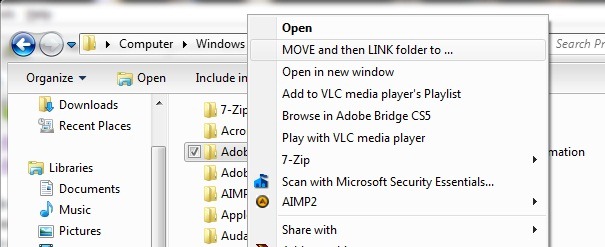
- حدد الموقع الجديد للمجلد الذي تريد نقله، ثم انقر على تحرك وصله أو OK
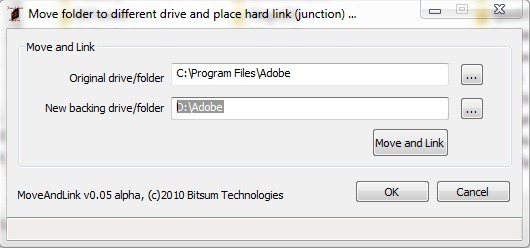
- بعد النقر على OK، نقل كافة المحتويات JunctionMaster المجلد الأصلي في المجلد الذي تم إنشاؤه حديثا، ولكنه سوف يكون لا يزال الوصول إليها من الموقع القديم
- إذا كنت تريد أن ترخي اتصالات / الروابط بين المجلدات، واستخدام جميع JunctionMaster إلى تفحص نظام، حدد وانقر على هذه الروابط قم بإزالة الروابط المحددة (ستبقى ملفات النسخ كما هي).
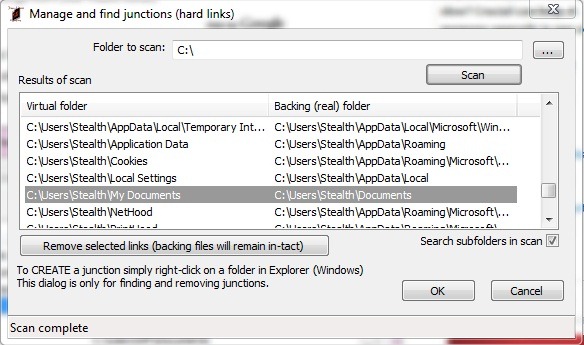
على الرغم من أنها يمكن أن تستخدم ل oricairui مجلد نقل على الأقراص الصلبة، تطبيق JunctionMaster هو في المقام الأول موضع ترحيب بالنسبة لأولئك الذين يرغبون في الانتقال إلى قسم آخر من النظام مجلدات التثبيت من بعض التطبيقاتلتحرير مساحة لبرامج أخرى أو لتثبيت أخرى أداء أفضل للنظام.
ملاحظة: عند إنشاء روابط بين المجلدات لاحظ أن الملفات التي حذفها من أحد المجلدات في المجلد سيتم حذف والآخر (من المهم جدا عدم الخلط بين المجلدات JunctionMaster المحتوى ذي الصلة مع الملفات المكررة - نظرا لأنها ستكون سرد مرتين - لا تفقد البيانات الهامة التطبيقات إذا لن تعمل بشكل صحيح أو لا تعمل على الإطلاق).
متوافق مع جميع إصدارات Windows 7، على 32 بت و 64 بت.
STEALTH SETTINGS - كيفية نقل مجلد إلى محرك أقراص آخر في WINDOWS 7 دون تغيير مسار الوصول